在CentOS上配置Tomcat服务器是一个常见的操作,特别是在开发和部署Java Web应用程序时,以下是详细的步骤和说明:
1、准备工作
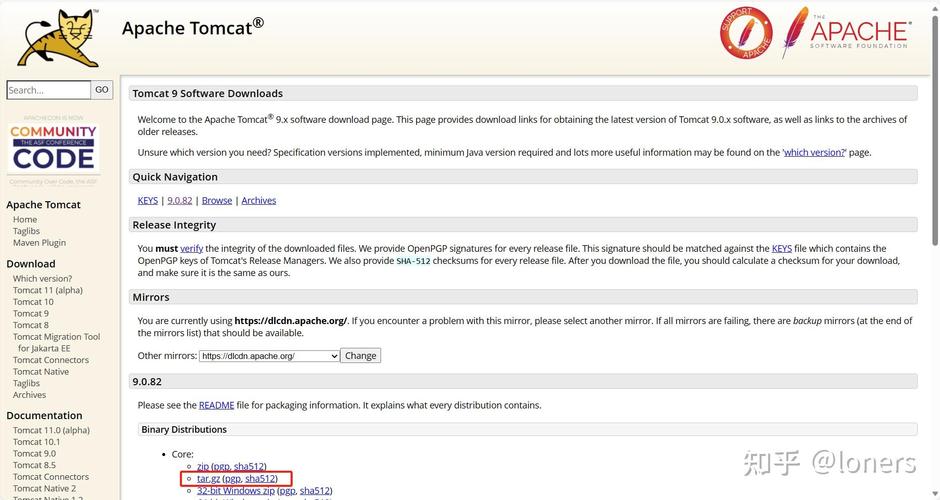
安装JDK:Tomcat需要Java运行环境,因此首先确保系统已安装JDK,可以通过命令java version检查是否已经安装了JDK,如果未安装,可以使用yum命令安装OpenJDK 7。
创建用户和组:出于安全考虑,Tomcat应该以非特权用户身份运行,创建一个新用户和组来运行Tomcat服务,
```shell
sudo groupadd tomcat
sudo useradd M s /bin/nologin g tomcat d /opt/tomcat tomcat
```
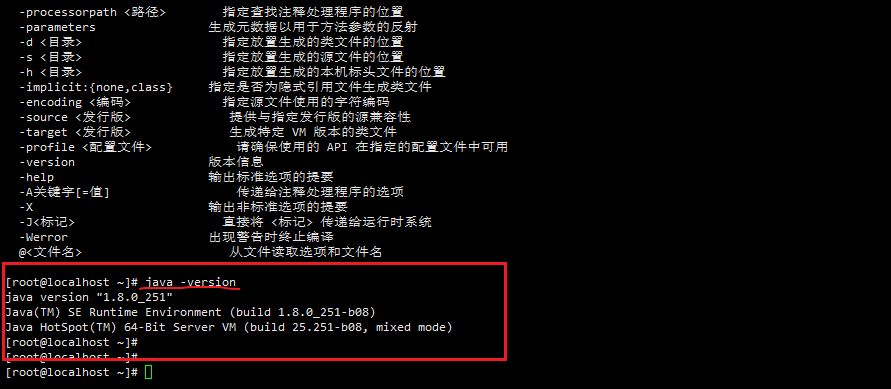
下载并解压Tomcat:从apache Tomcat的官方网站下载最新版本的Tomcat压缩包,然后将其解压到指定目录,如/opt/tomcat。
2、配置Tomcat
设置环境变量:为了确保Tomcat能够找到JDK,需要设置JAVA_HOME环境变量,编辑/etc/profile文件,添加以下内容:
```shell
export JAVA_HOME=/usr/lib/jvm/jre
export PATH=$JAVA_HOME/bin:$PATH

```
修改Tomcat配置文件:根据需要修改Tomcat的配置文件,如server.xml来更改端口号等。
3、配置Tomcat服务
创建Systemd单元文件:为了能够在系统启动时自动启动Tomcat,需要创建一个Systemd服务单元文件,在/etc/systemd/system/目录下创建tomcat.service如下:
```ini
[Unit]
Description=Apache Tomcat Web Application Container
After=syslog.target network.target
[Service]
Type=forking
Environment=JAVA_HOME=/usr/lib/jvm/jre
Environment=CATALINA_PID=/opt/tomcat/temp/tomcat.pid
Environment=CATALINA_HOME=/opt/tomcat
Environment=CATALINA_BASE=/opt/tomcat
Environment='CATALINA_OPTS=Xms512M Xmx1024M server XX:+UseParallelGC'
Environment='JAVA_OPTS=Djava.awt.headless=true Djava.security.egd=file:/dev/./urandom'
ExecStart=/opt/tomcat/bin/startup.sh
ExecStop=/opt/tomcat/bin/shutdown.sh
User=tomcat
Group=tomcat
UMask=0007
restartSec=10
Restart=always
[Install]
WantedBy=multiuser.target
```
启动并启用服务:使用以下命令启动Tomcat服务,并设置为开机自启:
```shell
sudo systemctl start tomcat
sudo systemctl enable tomcat
```
4、测试Tomcat
访问管理界面:打开浏览器,输入http://your_ip:8080,如果看到Tomcat的默认页面,说明Tomcat已成功安装并运行。
部署应用:将Web应用程序(WAR文件)复制到/opt/tomcat/webapps/目录下,Tomcat会自动解压并部署该应用。
相关问答FAQs
1、问题一:如何查看Tomcat的版本信息?
答案:可以通过访问Tomcat的管理界面来查看版本信息,在浏览器中输入http://your_ip:8080,然后在页面底部找到“Apache Tomcat Version”信息,也可以通过命令行进入Tomcat的bin目录,执行version.sh脚本来查看版本信息。
2、问题二:如何配置Tomcat使用不同的Java版本?
答案:要配置Tomcat使用特定的Java版本,需要设置正确的JAVA_HOME环境变量,编辑/etc/profile或~/.bash_profile文件,添加或修改JAVA_HOME变量指向所需Java版本的安装目录,重启终端或重新加载配置文件(使用source /etc/profile或source ~/.bash_profile),以确保更改生效,重新启动Tomcat服务以应用新的Java版本设置。
通过以上步骤,您应该能够在CentOS系统上成功配置和运行Tomcat服务器,如果在配置过程中遇到任何问题,建议查阅相关的官方文档或社区论坛以获取更多帮助。











